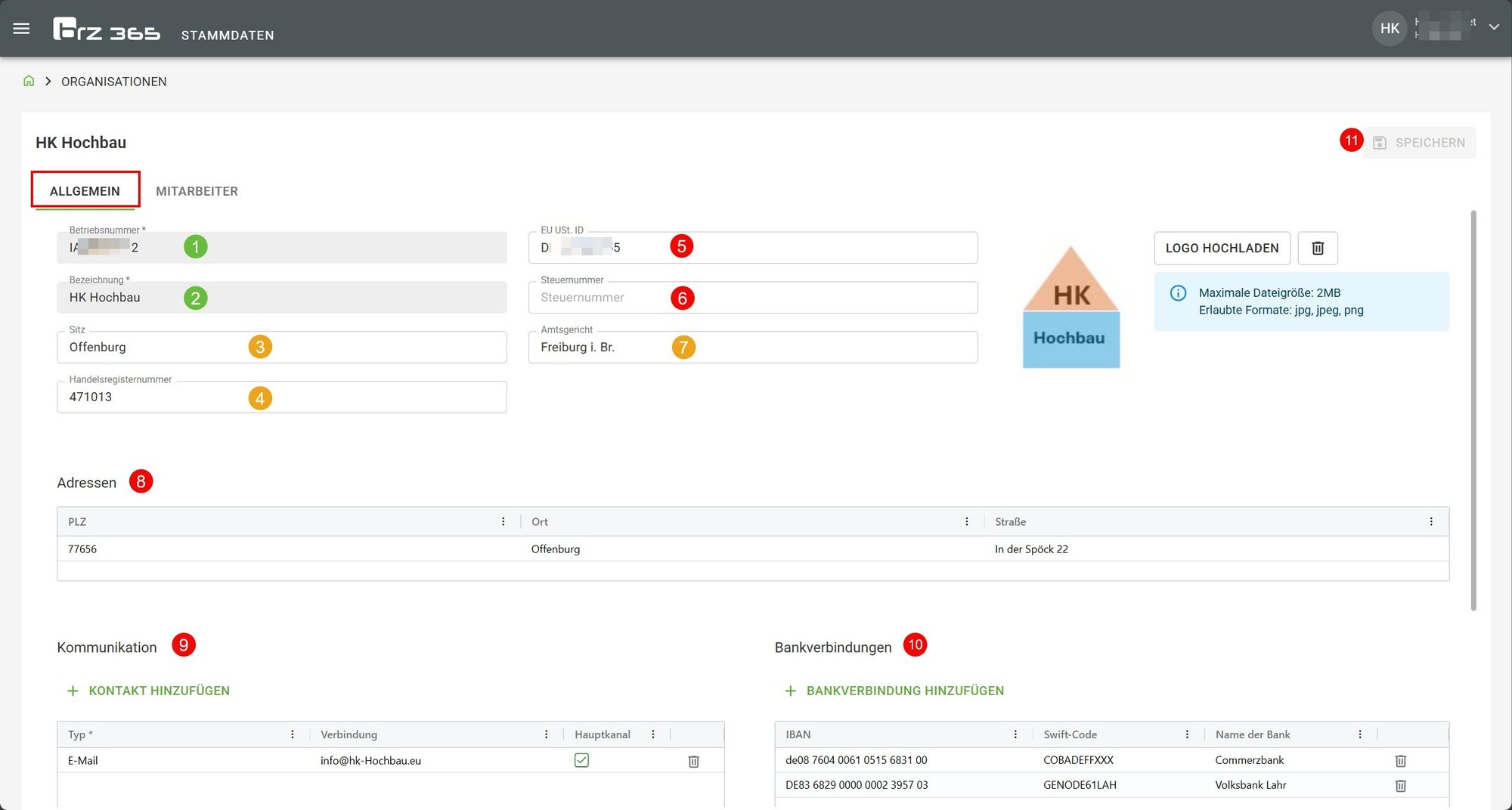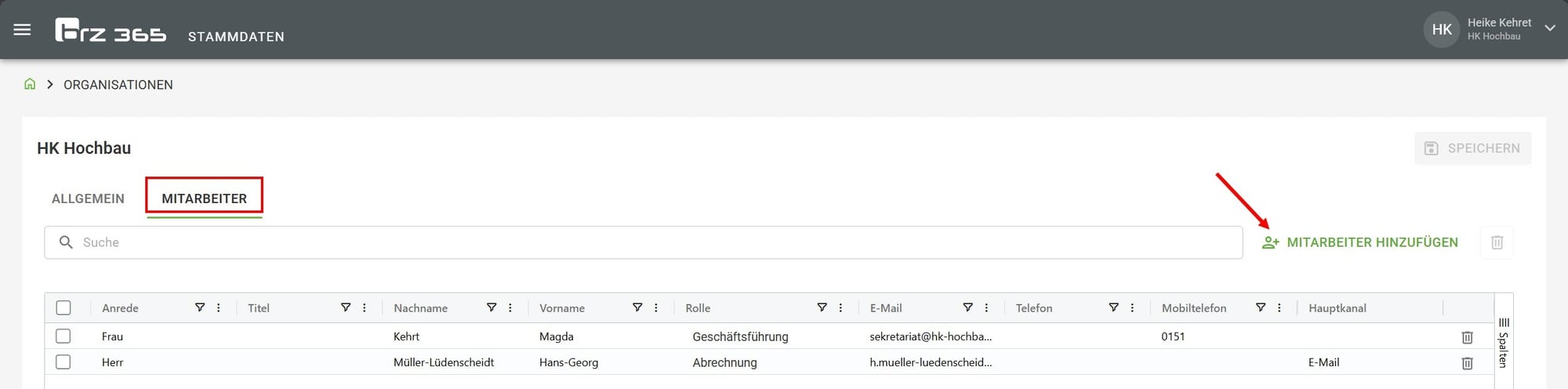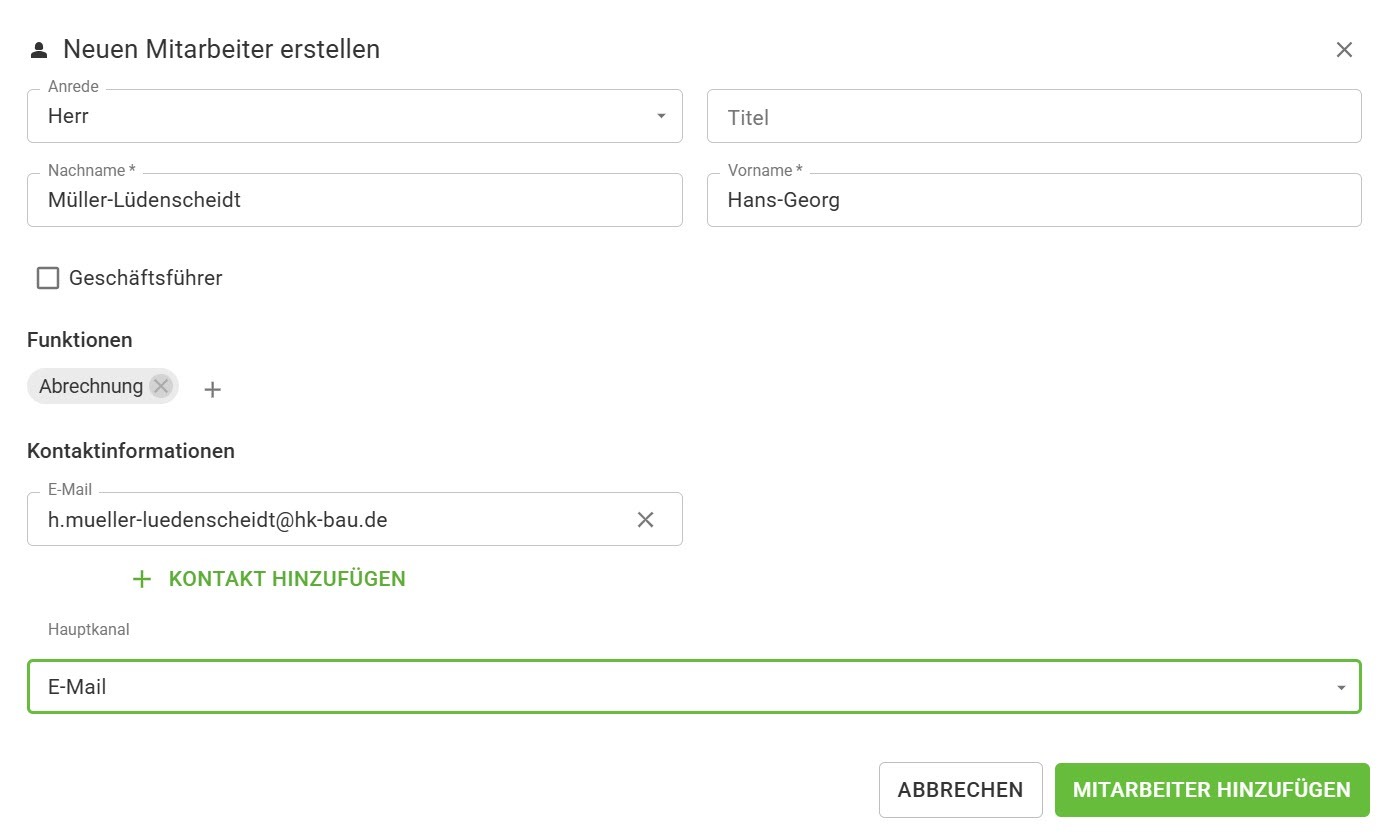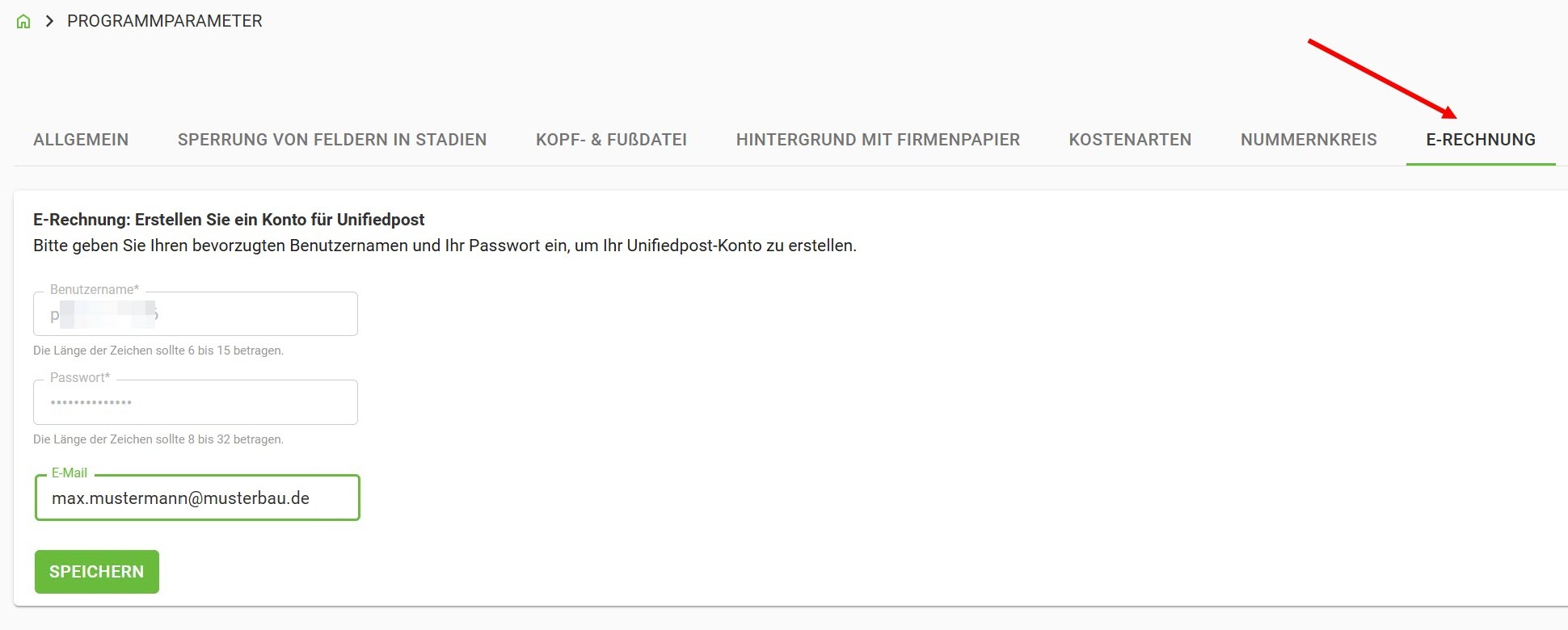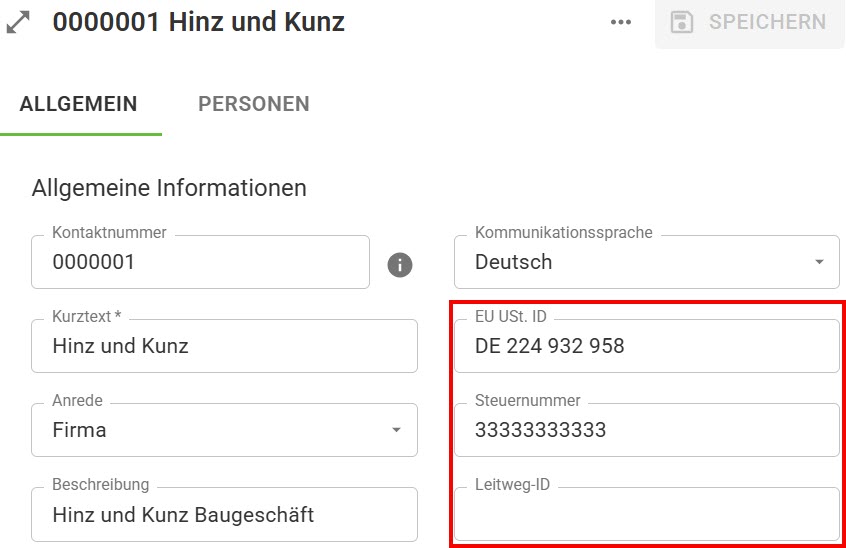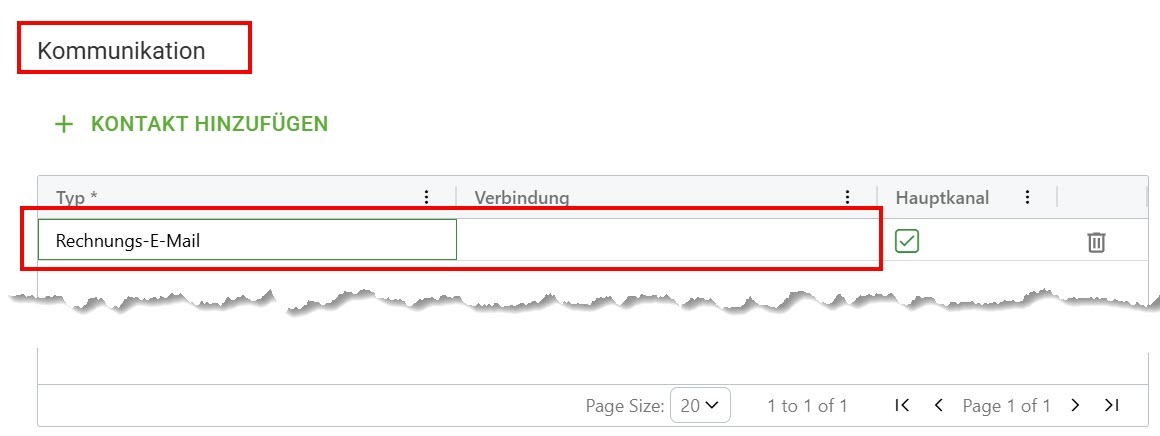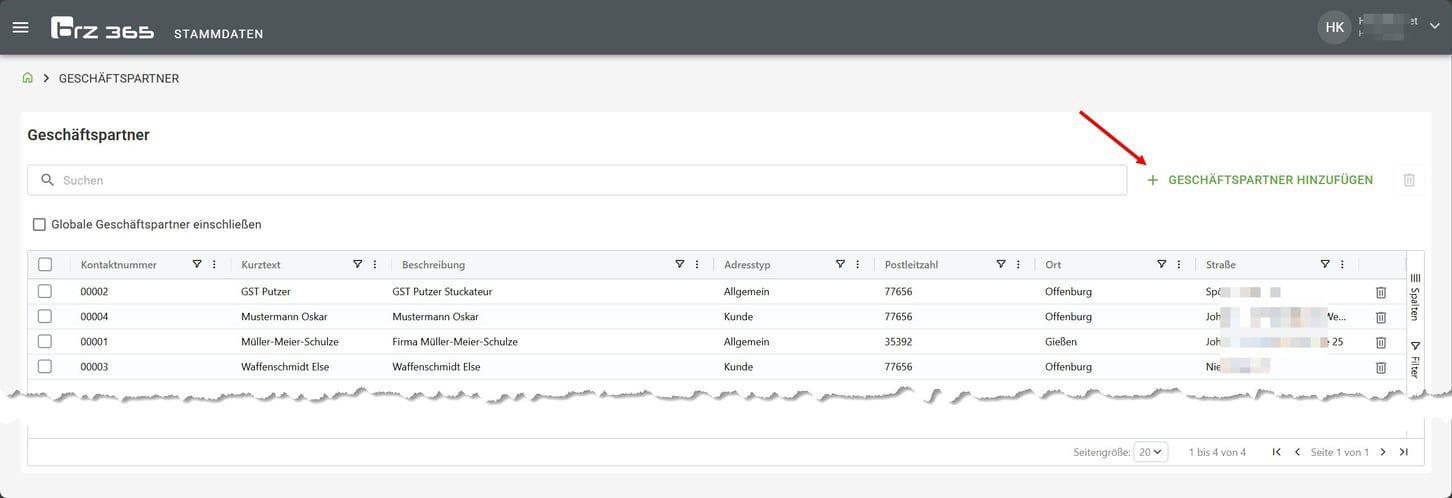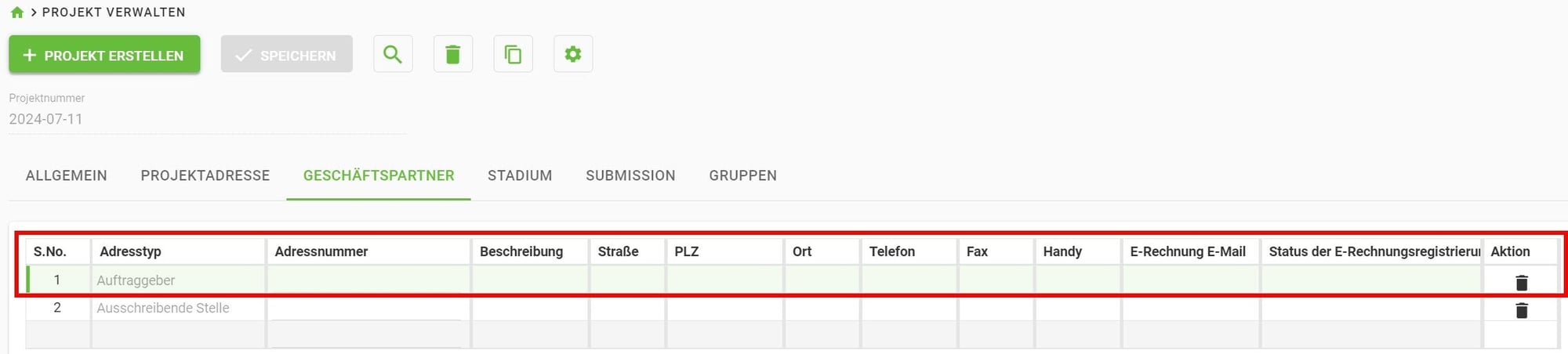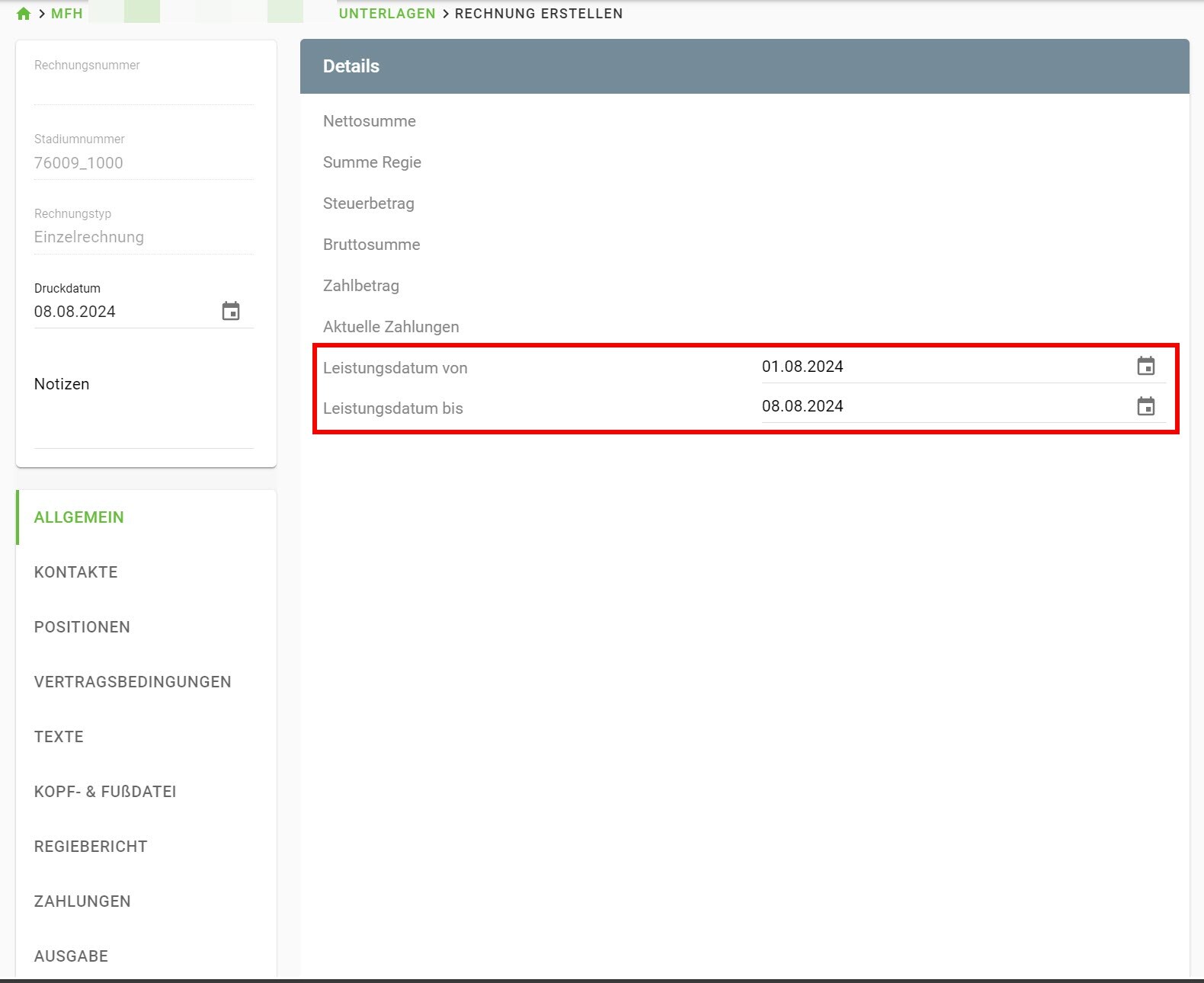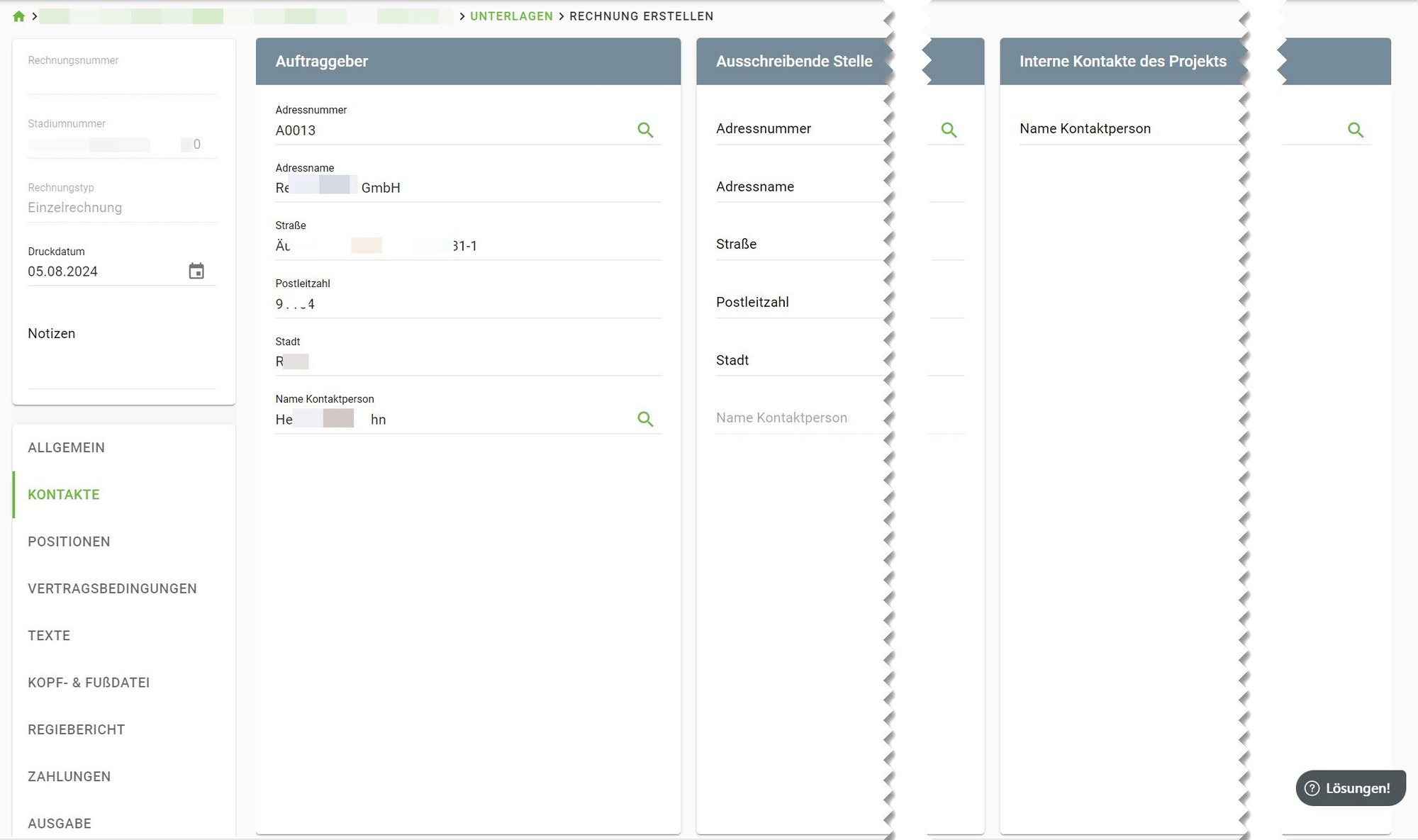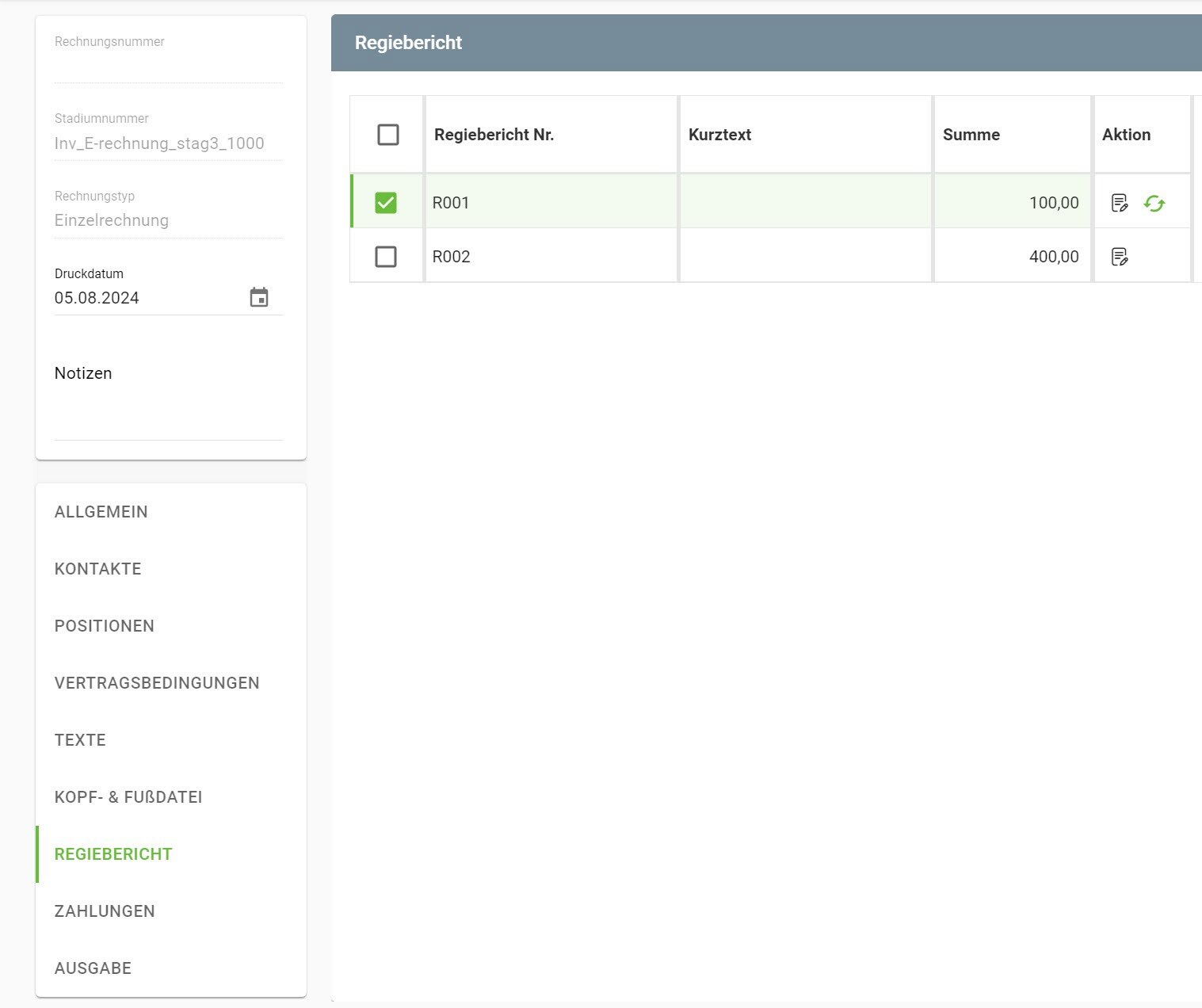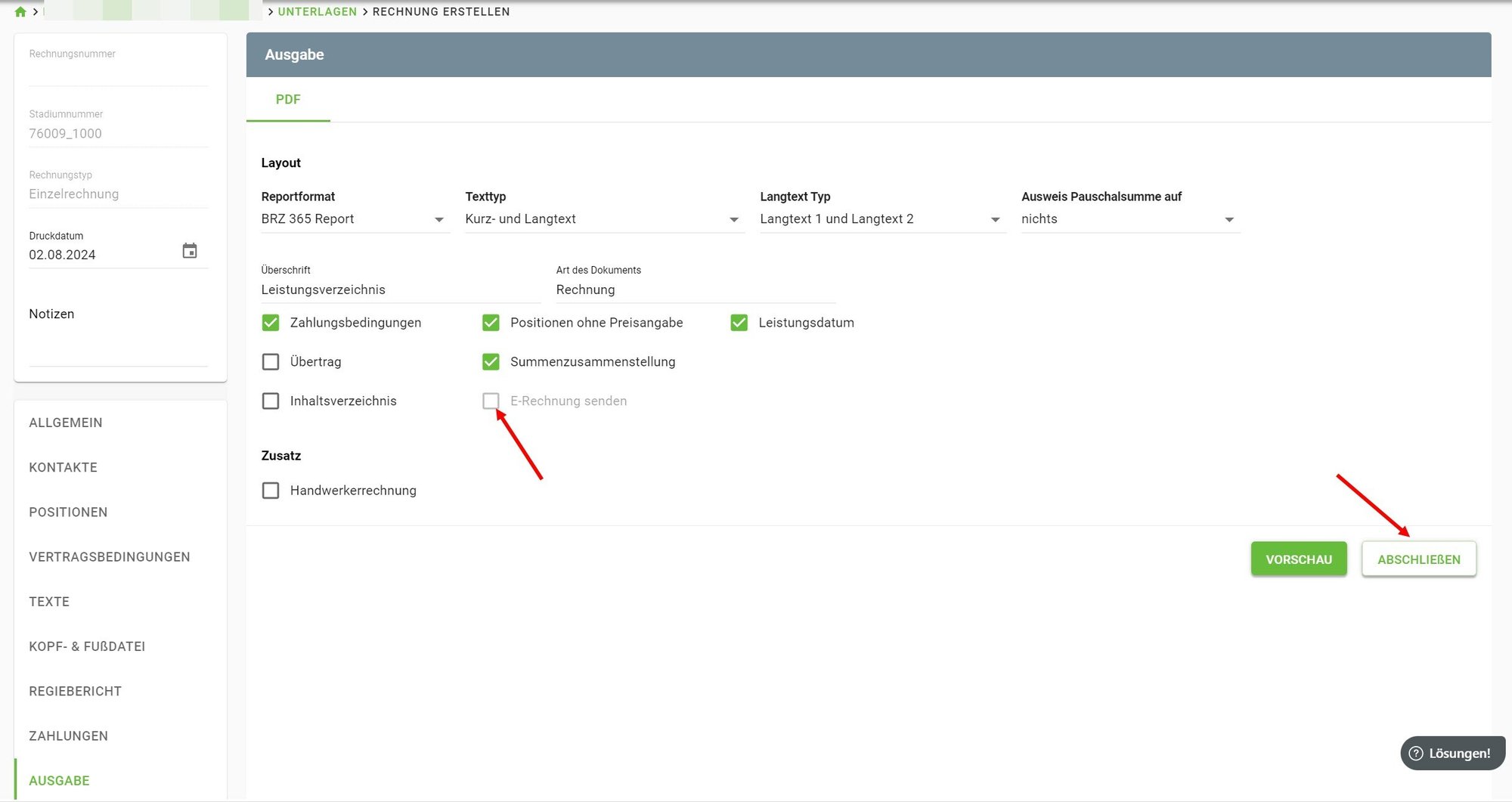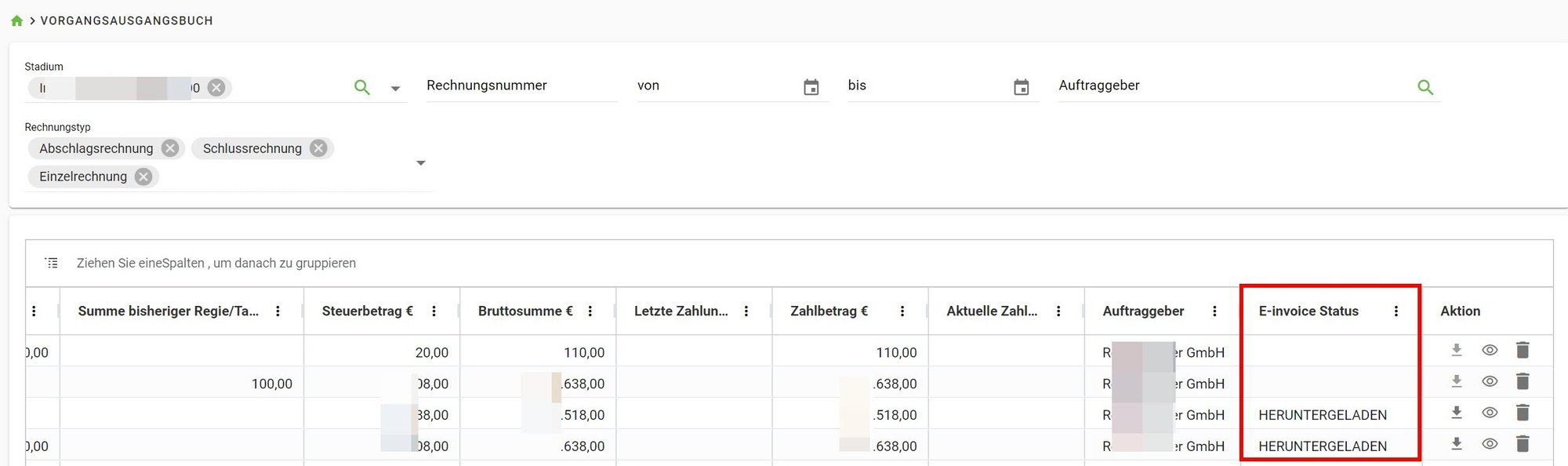BRZ 365 Angebot , Vertrag & Rechnung -
E-Rechnung
Voraussetzungen
- Profipaket mit ADD-On E-Rechnung
- Premiumpaket
Das Versenden der Rechnungen erfolgt über das Portal unseres Technologiepartners Unifiedpost.
Für das erfolgreiche Versenden der E-Rechnung werden vorab die Geschäftspartner auf dem Unifiedpost-Portal benötigt.
❌ Achtung: Erst wenn die Geschäftspartner im Portal angekommen sind, kann die Rechnung versendet werden.
- Ihre Organisation anlegen
- So registrieren Sie Ihre Organisation bei Unifiedpost
- Geschäftspartner für E-Rechnungen anlegen
- So registrieren Sie einen Geschäftspartner bei Unifiedpost
E-Rechnung im Vorgangsausgangsbuch
Vorgehensweise
Einleitung
Im Geschäftsverkehr werden elektronische Rechnungen mehr und mehr verwendet. Auch in der öffentlichen Verwaltung führt an der elektronischen Rechnung kein Weg mehr vorbei. Elektronische Rechnungen vereinfachen Versand, Empfang und Verarbeitung von Rechnungen grundlegend. Statt wie bisher die Rechnungsdaten auf Papier auszudrucken und per Post zu versenden bzw. zu empfangen, werden Rechnungen in einem vorgegebenen Format und einer vorgegebenen Syntax elektronisch versendet und empfangen.
Ihre Organisation anlegen
Die Organisation wird seitens der BRZ angelegt. Daher sind 1 Betriebsnummer und 2 Bezeichnung bereits vorgegeben und nicht bearbeitbar.
3 Sitz, 4 Handelsregisternummer sowie 5 Amtsgericht sind nicht für den Versand der E-Rechnung zwingend, werden aber in der Regel vom Auftraggeber gefordert, deshalb empfehlen wir alle bekannten Informationen von Beginn an auszufüllen.
Zwingend sind 5 Umsatzsteuer-ID und/oder 6 Steuernummer sowie 8 die vollständige Anschrift.
9 Kommunikationskanal sowie 10 Bankverbindungen sollten ebenfalls ausgefüllt werden.
Anschließend 11 Speichern nicht vergessen
❌ Achtung: Die E-Rechnung übermittelt max. 3 Bankverbindungen
Kommunikation
Auch hier empfehlen wir alle bekannten Informationen von Beginn an auszufüllen.
Über Kontakt hinzufügen wird in der Tabelle eine Zeile eingefügt. Erstellen Sie in den jeweiligen Feldern den E-Mail Kontakt, Telefon, Mobil Ihrer Organisation in gültigem Format.
Mit Doppelklick in die einzelnen Zellen können Einträge ausgewählt oder eingetragen/geändert werden. Über den Mülleimer wird die Zeile löschen.
Füllen Sie mind. Vor- und Nachname sowie E-Mail aus.
Aber auch hier gilt, jede Information die vorliegt wird idealerweise eingetragen.
✅ Tipp: Zur Überprüfung schauen Sie in AVR
Die Mitarbeiter Ihrer Organisation sollten wählbar und im Anschluss zusammen mit den Kommunikationsdetails vorhanden sein.
So registrieren Sie Ihre Organisation bei Unifiedpost:
In AVR unter Programmparameter ist die Registerkarte E-Rechnung sichtbar, wenn dem Benutzer ein Lizenzpaket mit E-Rechnung zugewiesen wurde.
Geben Sie den gewünschten Benutzernamen mind. 6 max. 15 Zeichen und ein Passwort ein.
❌ Achtung: Wenn die Zugangsdaten einmal festgelegt sind, können sie nicht mehr geändert werden.
Zudem sollten Sie eine E-Mail Adresse hinzufügen, die angesteuert wird, wenn der Empfänger der E-Rechnung antwortet.
Klicken Sie auf Speichern - die Organisation wird bei Unifiedpost registriert und der Benutzer erhält eine Nachricht über die erfolgreiche Registrierung.
✅ Tipp: Mögliche Gründe für das Scheitern:
- Unifiedpost überprüft den eindeutigen Namen der Organisation, den eindeutigen Benutzernamen, IBAN, Swift-Code, E-Mail-Adresse und Handynummer im richtigen Format. In AVR wird die Validierungsmeldung von Unifiedpost anzeigen.
- Der Benutzername darf keine Sonderzeichen wie _, @ usw. enthalten.
- AVR zeigt die entsprechenden Fehlermeldungen an.
EU USt. ID oder Steuernummer, Leitweg-ID (von öffentl. AG)
Das allgemeine Anlegen von Geschäftspartnern in den Stammdaten wird in den Hilfen beschrieben.
Für die E-Rechnung müssen die Geschäftspartner in den unten aufgeführten Attributen ggf. vervollständigt werden.
In der Adresszeile sind die Angaben Land, PLZ, Ort und Straße zwingend.
Wählen Sie nun noch Kontakt 10 und Erstellen 11 noch den Kommunikationskanaltyp:
E-Mail (E-Rechnung)
❌ Achtung: E-Mail in gültigem Format; Unifiedpost prüft die erforderlichen Angaben und AVR zeigt die entsprechenden Fehlermeldungen an.
Speichern nicht vergessen.
Das Erstellen von Geschäftspartnern wird in den Stammdaten genauer erklärt
Tragen Sie in AVR bei der Erstellung eines neuen Projekts oder in einem bestehenden Projekt den Geschäftspartner als Auftraggeber ein, der eine E-Rechnungs-E-Mail hat.
Die zugehörige Kontaktperson sollte zusammen mit den Kommunikationsdetails, soweit eingegeben, sichtbar sein.
Wenn Sie das Projekt speichern, wird dieser Geschäftspartner in Unifiedpost registriert.
Die Tabelle zeigt die E-Mail-Adresse für die elektronische Rechnung und den Registrierungsstatus in Unifiedpost an - wenn abgeschlossen angezeigt wird, bedeutet dies, dass dieses Unternehmen für die E-Rechnung verwendet werden kann.
❌ Achtung: Der Versand von elektronischen Rechnungen ist nur möglich, wenn dem Benutzer die entsprechende Lizenz zugewiesen wurde und sowohl die Organisation als auch die Geschäftspartner erfolgreich bei Unifiedpost registriert sind.
Im Auftragsstadium muss der Benutzer unter Vorgänge eine Einzel-Rechnung, Abschlags-Rechnung oder Schluss-Rechnung - erstellen, indem die erforderlichen Details eingegeben werden.
Die folgenden Angaben sind für die elektronische Rechnung erforderlich
- Auf der Registerkarte Allgemein wird das Leistungsdatum von sowie Leistungsdatum bis benötigt.
- Auf der Registerkarte Kontakte muss als Auftraggeber der Geschäftspartner, der die E-Mail für die elektronische Rechnung hat, hinterlegt sein.
- Auf den Registerkarten Positionen oder Regiebericht können Positionen oder Regieberichte oder beides ausgewählt werden.
- Auf der Registerkarte Ausgabe sollten Sie Ihre Rechnung abschließen. (Um eine Rechnung abzuschließen, muss sie entweder Positionen oder Regieberichte oder beides enthalten.)
Auf der Registerkarte Ausgabe sollte ein neues Kontrollkästchen E-Rechnung senden sichtbar sein. Dieses wird aktiviert, wenn ein E-Rechnungs-Kontakt vorhanden ist. (Wie in den oben genannten Punkten erwähnt.)
❌ Achtung: Der Haken E-Rechnung senden wird automatisch gesetzt sobald Sie auf Abschließen klicken.
Sobald das Kontrollkästchen aktiv ist und die Rechnung erstellt wird, sendet AVR die Rechnungsdaten an Unifiedpost.
Unifiedpost prüft den Netto- und Bruttobetrag mit der Summe der Positionen und/oder den Kosten der Regierechnung, erstellt die elektronische Rechnung entsprechend und sendet diese direkt (per E-Mail) an den Kunden (Geschäftspartner, der als AG verwendet wird).
✅ Tipp: Wenn der Benutzer eine E-Rechnung einreicht, wird bei erfolgreichem Upload oder fehlgeschlagener Validierung das Glockensymbol aktiv.
❌ Achtung: Sobald die elektronische Rechnung generiert wurde, wird dieses Kontrollkästchen deaktiviert und der Benutzer kann sie nicht erneut versenden (es sei denn, der Status der elektronischen Rechnung befindet sich im Vorgangsausgangsbuch in AVR im Status bereit oder fehlerhaft).
Hinweis: Der Status der elektronischen Rechnung wird im Vorgangsausgangsbuch einige Zeit (ca. 2 Minuten) nach dem Versand der elektronischen Rechnung angezeigt.
Der Status der elektronischen Rechnung kann im Vorgangsausgangsbuch in der Spalte E-invoice Status in der Tabelle angezeigt werden.
Dieser Status entspricht dem Status, der von Unifiedpost zurückgegeben wird.
Um den aktuellen Status der elektronischen Rechnung zu erhalten, kann der Benutzer auf das Aktualisierungssymbol in der Spalte E-invoice Status klicken.
Wenn eine elektronische Rechnung erfolgreich erstellt wurde, aber aus irgendeinem Grund nicht an den Kunden gesendet werden konnte, wenden Sie sich bitte an den BRZ-Support.